
Tartalom
- A Nintendo fiók kétlépcsős azonosításának beállításához szükséges dolgok
- Hogyan védheti meg Nintendo-fiókját kétlépcsős azonosítással
Gondolkodik a Nintendo-fiók biztonságosabb megőrzésének módján? A legjobb módszer erre a kétlépcsős azonosítás használata a Nintendo Switch-fiókján. Néhány hónappal ezelőtt a Nintendo nyilvánosságra hozta, hogy a Switch-fiókok ezreit veszélyeztették, a hackerek pedig elhagyták a jelszavakat. A hackelési kísérletek nyilvánvalóan a Nintendo Network ID-t vagy az NNID-t célozták meg, amely egy Nintendo-fiókhoz tartozó felhasználónév és jelszó.
Ebben a rövid útmutatóban bemutatjuk a kétlépcsős azonosítás használatának lépéseit.
A Nintendo fiók kétlépcsős azonosításának beállításához szükséges dolgok
A Nintendo-fiók biztonságának megőrzése érdekében be kell állítania a kétlépcsős azonosítást. Ez egy további biztonsági réteg a fiókjához, és hatékonyan ellensúlyozza a feltörési kísérleteket és az illetéktelen felhasználást.
Miután befejezte a kétlépcsős azonosítást fiókjában, be kell jelentkeznie a jelszóval és az ellenőrző kóddal, amelyet a Google Authenticator alkalmazás megad Önnek.
Az alábbiakban bemutatjuk azokat a dolgokat, amelyekre szükséged van ehhez:
- Nintendo számla
- Internet kapcsolat
- okostelefon vagy számítógép
- aktív e-mail cím
Szüksége lesz egy második eszközre, például egy okostelefonra, hogy hitelesítő alkalmazást telepítsen, és ellenőrizze az e-mail címét az ellenőrző kód megadásához.
A Google Authenticator alkalmazás okostelefonra történő letöltéséhez kattintson az alábbi linkek bármelyikére:
- Google Authenticator az App Store-ban - Apple
- Google Authenticator - Alkalmazások a Google Playen
Hogyan védheti meg Nintendo-fiókját kétlépcsős azonosítással
Ha készen áll a Nintendo-fiók védelmére, kövesse az alábbi lépéseket a kétlépcsős azonosítás engedélyezéséhez:
- Az okostelefon vagy a számítógép segítségével keresse fel a Nintendo webhelyét.
- Jelentkezz be a fiókodba.
- Válassza a Bejelentkezés és biztonsági beállítások lehetőséget.
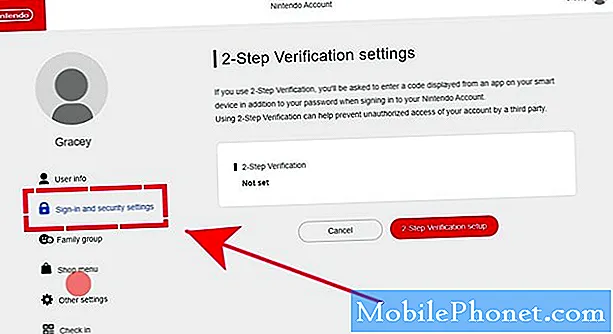
- Görgessen le a Kétlépcsős azonosításhoz, és kattintson a Szerkesztés gombra.
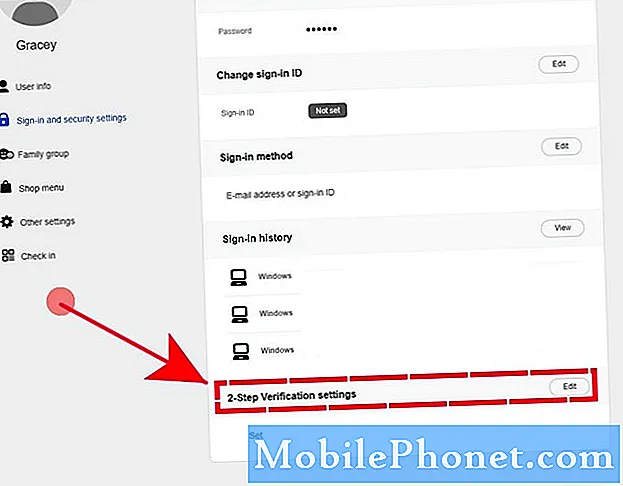
- Kattintson a Kétlépcsős azonosítás beállítása gombra.
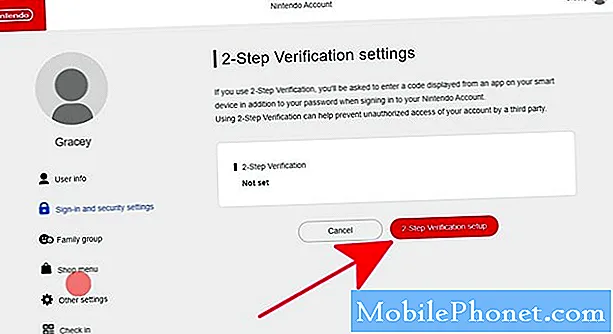
- Ellenőrizze az e-mail címét (ellenőrizze, hogy helyes-e), és kattintson a Küldés gombra.
A Nintendo ellenőrző kódot tartalmazó e-mailt küld az Ön e-mail címére. Ha az e-mail cím helytelen, kattintson a Felhasználói információk alatt az E-mail cím menübe annak megváltoztatásához.
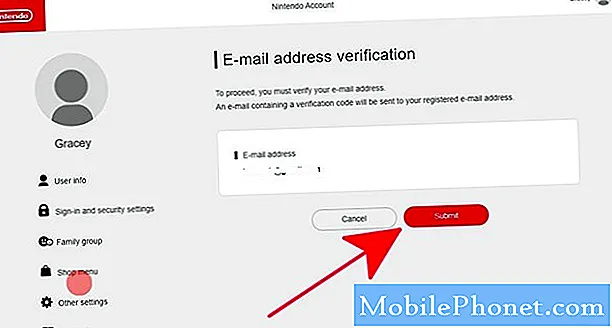
- Ellenőrizze az e-mail címét, írja be az ellenőrző kódot, majd a Küldés lehetőséget.
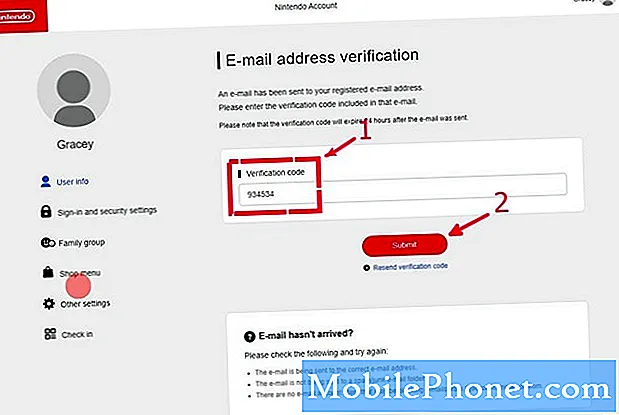
- Telepítse okostelefonjára a Google Authenticator alkalmazást.
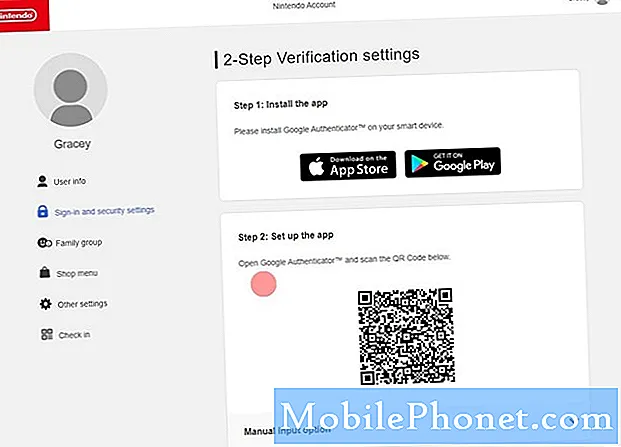
- Okostelefonján nyissa meg a Google Authenticator alkalmazást a Nintendo-fiók képernyőjén megjelenő QR-kód beolvasásához.
- Írja be az ellenőrző kódot a Nintendo Account képernyő 3. lépése alatti mezőbe, majd kattintson a Submit gombra.
6-jegyű ellenőrző kód jelenik meg az okos eszközön.
- Megjelenik a biztonsági kódok listája. Az összes kód másolásához kattintson a Másolás gombra, majd illessze be őket biztonságos helyre.
A bejelentkezéshez biztonsági kódra lesz szükség, ha nincs hozzáférése a Google Authenticator alkalmazáshoz. Ügyeljen arra, hogy ezeket valahol biztonságosan megtartsa.
Ezeket használhatja (egyenként), ha nincs hozzáférése a Google Authenticator alkalmazáshoz.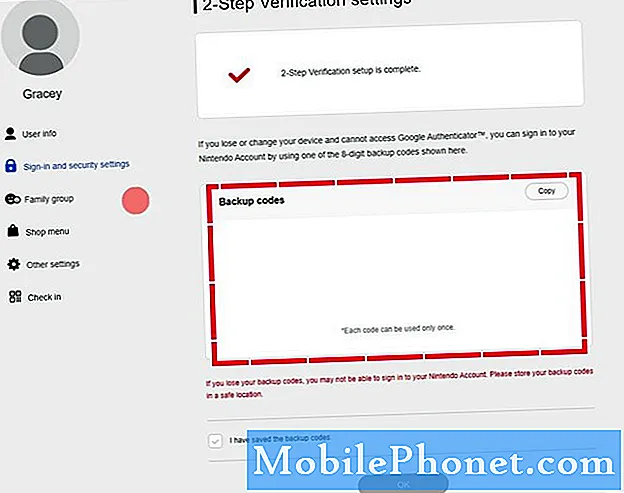
- Kattintson a Mentettem a biztonsági kódokat elemre, majd az OK gombra.
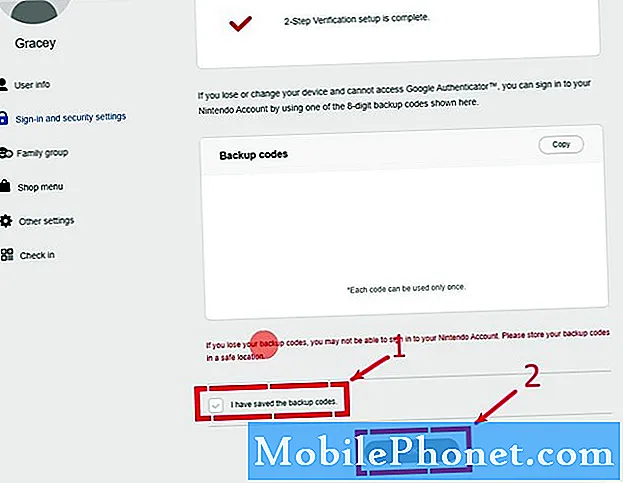
Miután engedélyezte a kétlépcsős azonosítást, visszatérhet a kétlépcsős azonosítás beállításaihoz, ahol áttekintheti a biztonsági kódokat és eltávolíthatja a kétlépcsős korlátozást.
Javasolt olvasmányok:
- A Microsoft Flight Simulator 2020 lejátszása Windows 10 rendszeren
- Hogyan javítható a COD Warzone Dev 6068 hiba PC | ÚJ 2020!
- Hogyan lehet beváltani a letöltési kódot a Nintendo Switch eShopon 2020
- Hogyan blokkolhatjuk a gyerekeket a Nintendo Switch eShopban Jelszó engedélyezése | 2020
További hibaelhárító videókért keresse fel TheDroidGuy Youtube csatornánkat.


